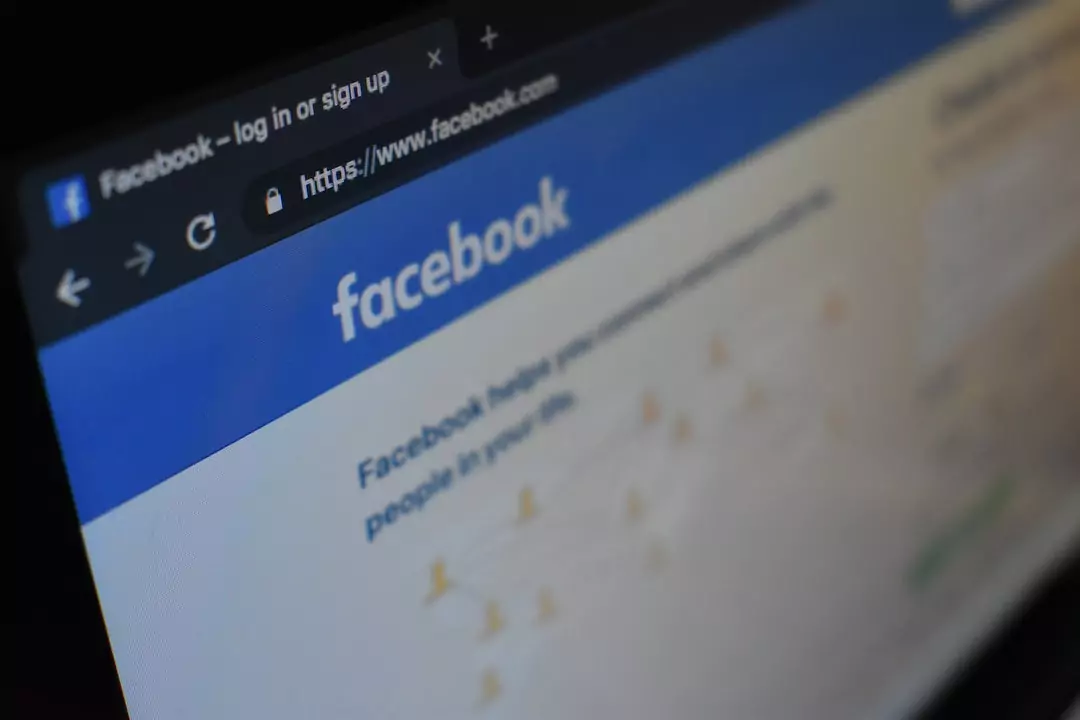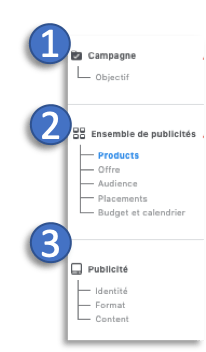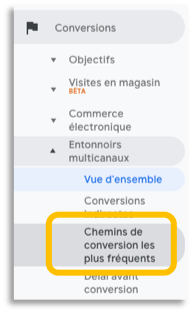Augmentez vos ventes grâce aux campagnes remarketing et ciblage Facebook :
Assurer sa visibilité sur les réseaux sociaux n’est plus un enjeu mais une nécessité pour développer votre activité « physique » ou « digitale ».
Que vous ayez besoin de travailler votre notoriété, lancer un nouveau produit, générer plus de contacts pour vos commerciaux ou tout simplement vendre plus, vous devrez utiliser une ou plusieurs plateformes sociales pour communiquer et atteindre votre objectif.
En quelques années Facebook a réuni à lui seul plus de 35 millions d’utilisateurs en France 2018 (Source : Journal du Net), Linkedin 16 millions (Source:Blog du Moderateur), Instagram 17 millions, Pinterest 7,9 millions, rien qu’en France.
Votre message doit être adressé au bon moment, aux bonnes personnes, là où elles se trouvent : sur les réseaux sociaux.
Voir aussi : Garantir le succès de vos campagnes sponsorisées grace au ciblage, au remarketing et vos audiences
facebook ads
Développez des campagnes Facebook performantes et exploitez le remarketing
Notre guide vous sera utile pour déterminer les audiences qualifiées, lancer les campagnes les plus performantes et utiliser les subtilités de la plateforme publicitaire de Facebook. Vous pourrez ainsi être visible sur Facebook, sur Instagram, sur Messenger, sur mobile et ordinateur…
Développer sa visibilité grâce aux campagnes Facebook est un objectif assez simple et plutôt facile à mettre en place. Toutefois, j’imagine bien que ce n’est pas votre objectif principal.
En tout cas, ça ne devrait pas l’être si vous souhaitez développer votre chiffre d’affaire ou augmenter le nombre de prospects qualifiés que vous avez besoin pour votre activité : vous m’avez donc compris, votre objectif principal est plutôt orienté Chiffre d’Affaire que « visibilité ».
C’est donc sous un angle « objectif CA » que nous avons préparé ce contenu et que nous avons décrit les étapes clés avant de lancer ses campagnes sur Facebook ; si vous êtes un E-commerçant ou une Marque, ce contenu est fait pour vous !
Partie 1
Les outils Facebook
Avez-vous pris possession des outils Facebook mis à disposition des marketeurs avisés ? Nous avons listé les trois outils indispensables à exploiter pour la gestion de vos comptes et de vos campagnes. Dans la deuxième partie de ce guide, nous détaillerons les étapes de lancement et d’optimisation des campagnes.
Facebook a mis à disposition plusieurs outils pour la gestion de vos activités sur leurs plateformes ; et je vous conseille vivement de le mettre en place.
De quels outils parle-t-on plus précisément ? Vous avez sans doute déjà créé une Page Facebook pour vos Fans et c’est tant mieux, mais les outils dont je vous parle et que vous devez créer ou mettre en place sont les suivants :
Le Business Manager
Le Pixel
Le Catalogue
Si les 3 éléments ci-dessus ne vous disent rien, je vous conseille de lire la suite, ou de nous contacter pour qu’on puisse travailler ensemble (Solutions et gestion des campagnes Social Ads)
LE BUSINESS MANAGER :
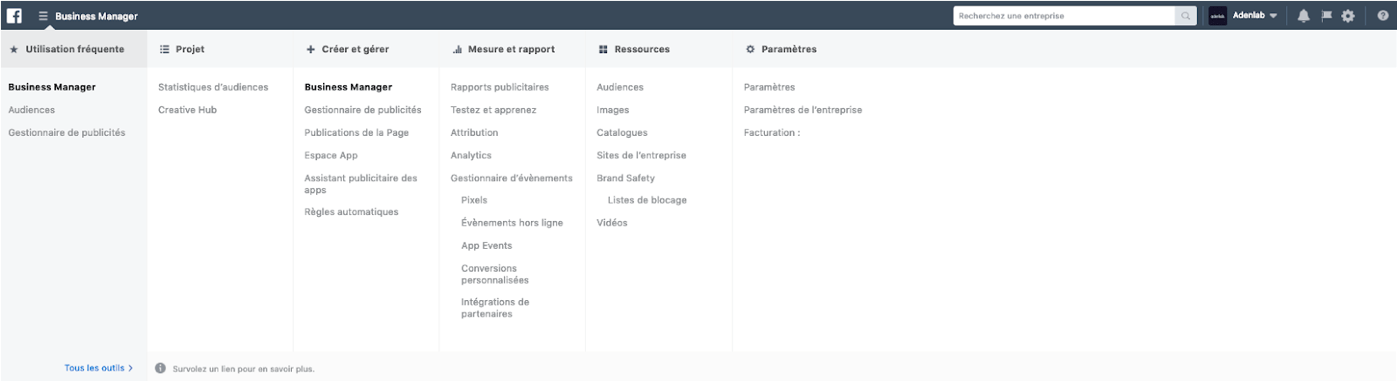
Si vous avez l’habitude de sponsoriser vos posts à partir de votre Page Professionnelle, vous n’avez peut-être pas utilisé ou créer de Business Manager
Vous pouvez vous rendre directement sur la page business.facebook.com
Le Business Manager, c’est l’outil des annonceurs pour toute la suite marketing de Facebook.
À partir du Business Manager vous pourrez gérer toutes vos ressources y compris les campagnes Facebook, vos audiences, votre catalogue, votre pixel mais aussi collaborer avec vos partenaires et membres de votre équipe.
LE PIXEL FACEBOOK :
Le pixel Facebook, c’est le bout de code qui vous permettra d’analyser, de suivre et surtout paramétrer vos audiences dans votre business Manager. C’est l’équivalent du tracking Analytics de Google.
Grace à lui, vous retrouverez aussi de nouveaux dashboard Analytics dans votre Business Manager.
Installer le pixel Facebook c’est donc le même principe que pour Google Analytics. Il s’agit de l’installer sur toutes les pages de votre site.
Quelques paramètres en plus seront certainement à considérer, surtout si vous faites des ventes et que vous analysez vos conversions ou vos formulaires de téléchargement.
Une fois installé votre pixel permettra d’analyser les performances de vos campagnes, mais aussi de créer des campagnes de remarketing et de ce fait assurer que vos futurs clients puissent voir vos publicités.
LE CATALOGUE
Le catalogue Facebook se retrouve dans votre Business Manager. Il s’agit d’une de vos ressources pour vos futures campagnes publicitaires
L’intégration du catalogue peut se faire simplement (si vous avez peu de produits) en ajoutant des produits dans un Google spreadsheet, via un flux de produits type flux de Marketplace ou Google Shopping, ou en connectant votre plateforme e-commerce au Business Manager.
Très souvent nous utilisons le flux Google Shopping / Merchant Center pour intégrer tous les produits de nos clients E-commerces.
Régulièrement, les produits ne sont pas acceptés du premier coup et il est indispensable de créer des règles automatiques pour paramétrer le flux.
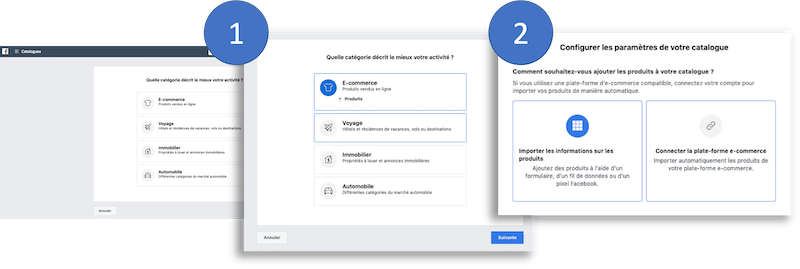
Vous retrouvez le détail de nos optimisations dans notre article « Comment passer de 140 000 produits refusés à 100% des produits acceptés dans le catalogue Facebook du Business Manager »
Ouf… le Business Manager, le Pixel et Catalogue sont installés !
Partie 2
Les Audiences : Ciblez des prospects qualifiés sur les plateformes de Facebook !
Avez-vous réalisé une analyse de vos audiences sur Facebook ou sur Google ? Est-ce que vous aurez besoin de vos données CRM pour travailler vos audiences et votre ciblage sur Facebook ? Nous répondrons aussi à ces questions et nous expliquerons les étapes importantes pour segmenter deux grands types d’audiences à exploiter dans vos campagnes. Dans la troisième partie, nous vous conseillerons plusieurs types de publicités adaptés à la vente de vos produits.
DISTINGUEZ VOS PROSPECTS ET VOS CLIENTS TYPES
Travailler vos audiences est un élément déterminant pour la gestion de toutes vos campagnes Facebook, Instagram, Messenger et autres plateformes sociales. C’est bien entendu aussi valable pour les campagnes Adwords sur Google et ses réseaux (Display, Youtube …).
L’Audience représente vos clients, vos prospects ! C’est un pilier de votre stratégie et un levier de performance distingué si les audiences sont bien paramétrées.
Pour ce faire nous avons distingué deux grandes catégories d’audiences :
Les « connus » : qui sont déjà venus sur votre site et qui ont interagi avec différentes pages de votre site.
Les « prospects » : qui ne sont jamais venus sur votre site et qui ne connaissent peut-être pas votre marque.
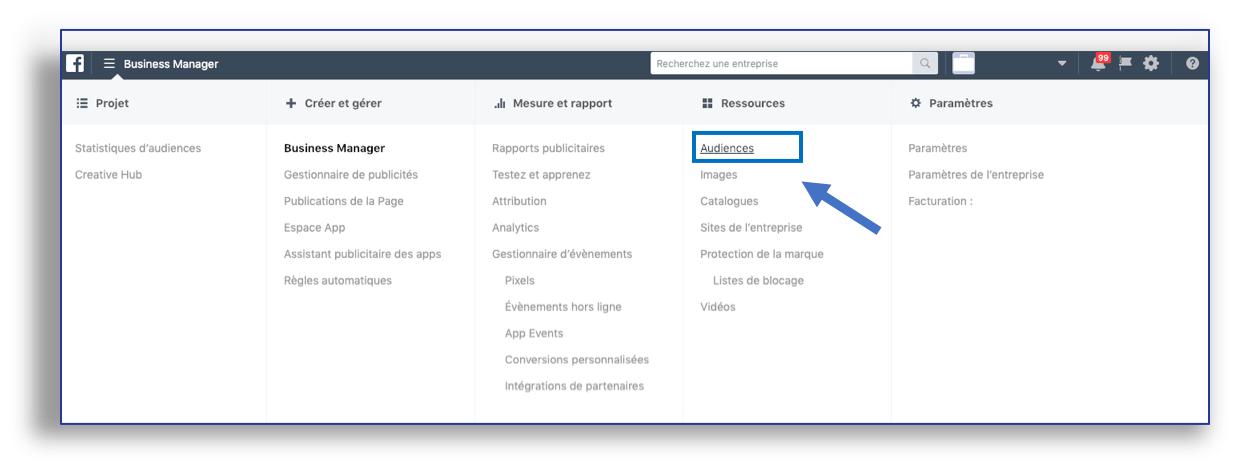
1. Bouclez la boucle du cycle de vente avec vos Audiences « connus » :
Commençons par les audiences qui ont un potentiel d’achat plus rapide et qui seraient susceptibles de mieux convertir;
Je vais donc parler des audiences « connus » sur lesquels nous lancerons de campagnes des remarketing et utiliserons les annonces dynamiques pour leur proposer un format personnalisé ;
Dans cette catégorie d’audience nous allons pouvoir segmenter par type d’action réalisée sur votre site :
- ceux qui ont déjà acheté
- ceux qui ont abandonné leur panier
- ceux qui ont visité un certain nombre de pages
- ceux qui ont visité des catégories spécifiques
- ceux qui ont consulté vos tutos ou vos articles de blogs (et qui n’ont pas encore acheté)
- ceux qui ont participé à des concours ou évènements sur votre page Facebook
- ceux qui suivent votre page Facebook ou Instagram
- Vos anciens clients, de plus de 6 mois par exemple
- Vos clients issus de votre base CRM
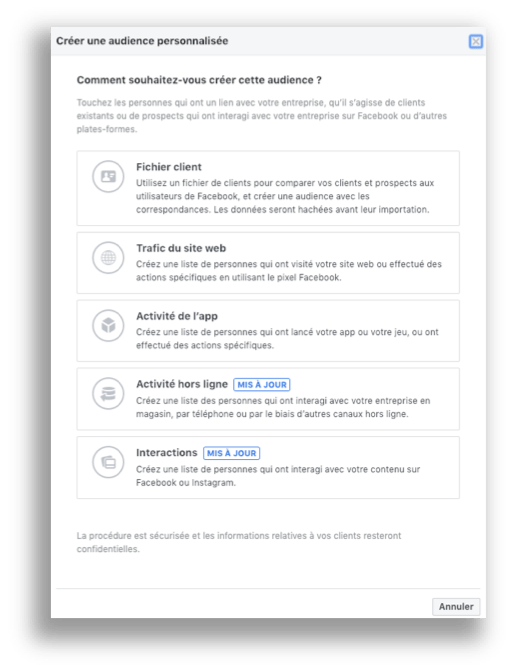
Pour « boucler la boucle » de vos ventes, nous commencerons par deux types de création d’audience :
Fichier Client
C’est en important vos données clients (email, nom, prénom …) que vous pourrez créer des listes d’audience à partir de votre base CRM.
Certains de nos clients n’ont pas segmenté leur base et ne peuvent pas distinguer un client VIP d’un ancien client qu’il faudrait relancer et proposer une offre attractive.
Trafic du site Web
À partir de votre trafic du site, il y a de nombreuses possibilités pour segmenter votre audience.
Quoi qu’il en soit, je vais vous proposer d’activer l’audience la plus importante et la plus efficace en terme de conversion, puisqu’il s’agit de relancer les internautes qui n’ont pas fini leur commande et ont quitté le tunnel de conversion sans avoir acheté votre produit ou service (arrrrggggg !! pourquoi il n’a pas acheté … mon offre est trop top !!!!!)
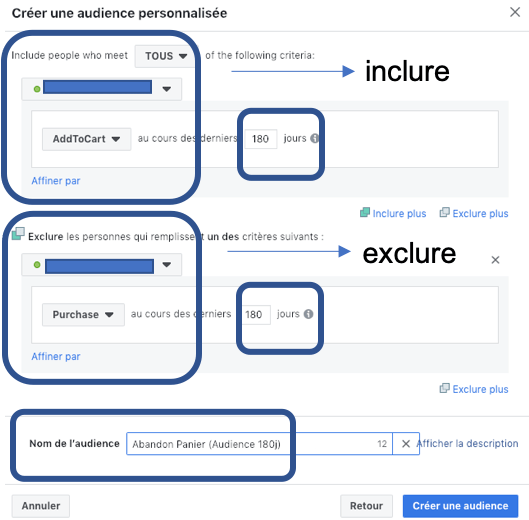
Un petit rappel : la fonction « addTocart » (= « ajout au panier ») nécessite tout de même que votre Pixel soit bien paramétré et que celui-ci identifie bien les différentes interactions sur votre site Ecommerce :
Avec l’audience » Abandonniste « , l’enjeu est bien de boucler la boucle du cycle d’achat de vos clients « volatiles », « indécis », toujours distraits par des Stories d’Instagram ou Facebook, par un message sur WhatsApp, un appel incongru, par un mail de son collègue, un texto de ses enfants… Bref la vie quoi…
À ce stade, mon conseil est de mettre en place, dès à présent, cette audience qui vous amènera des résultats rapides !
2. Des Audiences de prospection, sensible à votre offre avec un potentiel d’achat sur votre site
Nous parlons ici de la deuxième grande catégorie d’audiences qui est vos « prospects » : ceux qui ne connaissent pas encore votre marque ou qui ne sont pas encore venus vous rendre visite sur votre site.
Pour cet ensemble de personnes, (car oui, il y a bien des personnes derrière une audience), il faut certainement un peu plus de réflexion et surtout bien connaître le profil de vos clients.
Bien que Facebook vous facilite la tâche en vous proposant de trouver des personnes semblables à vos acheteurs (qu’il a trackés via votre Pixel), il vous faudra tester et créer plusieurs paramètres de ciblage pour améliorer les performances de vos campagnes de prospection et surveiller leur impact sur les ventes.
Toutefois nous allons commencer par le plus simple et utiliser une fonctionnalité très intéressante de Facebook : les audiences de « personnes semblables ».
Une fois que vous avez créé votre Audience d' »Abandonniste », Facebook vous proposera :
- De créer directement une campagne avec votre audience
- Ou de trouver des personnes semblables à notre première audience
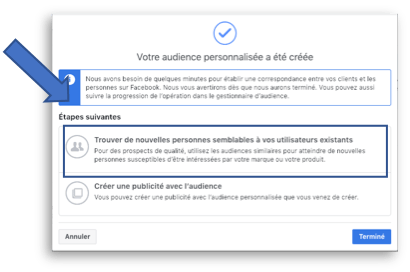
En cliquant sur “trouver des personnes semblables” comme indiqué ci-dessus, nous sommes redirigés vers une page d’audience.
En quelques clics, vous aurez la possibilité de créer une audience similaire ou une audience de « prospection » :
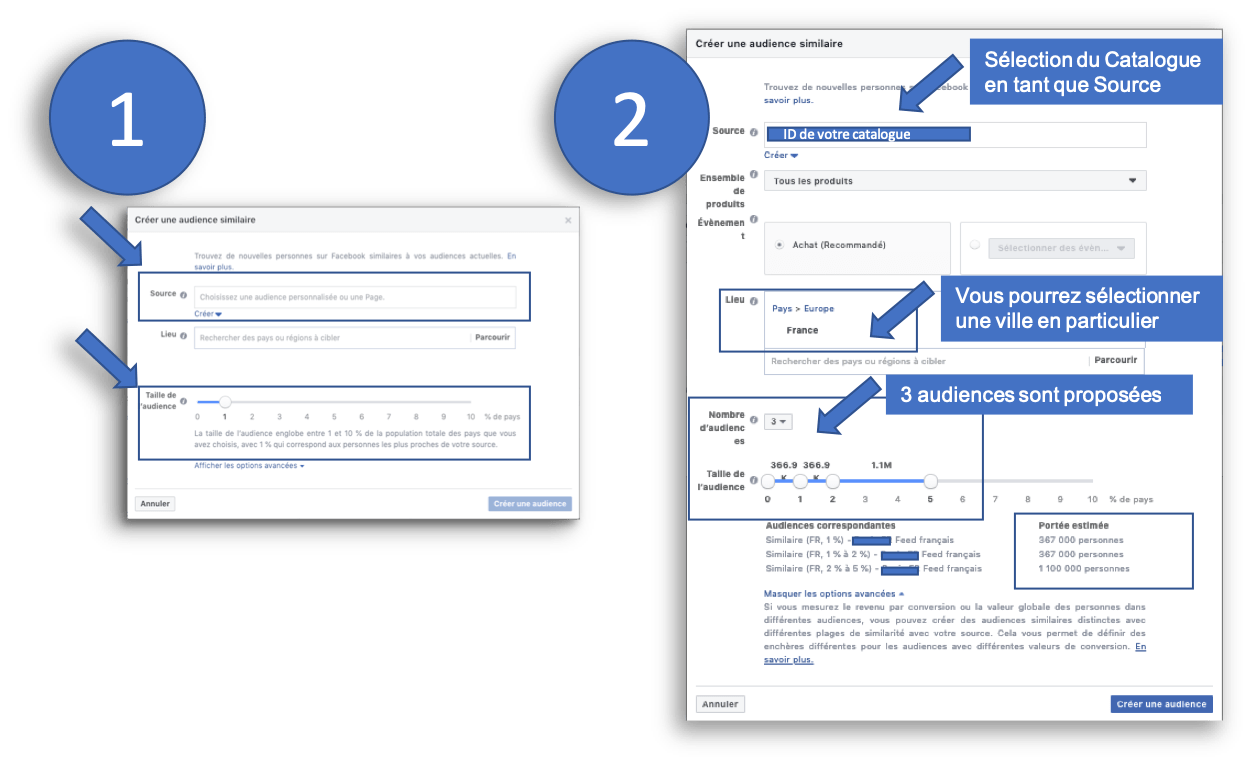
Ave la fonctionnalité d’audience similaire, il y a de multiples possibilités pour cibler de nouveaux prospects.
Selon la source que vous aurez sélectionnée (audience personnalisée, catalogue, fan de votre Page, Événement Hors ligne, votre base CRM) Facebook recherchera les personnes qui ont les mêmes « caractéristiques ».
On commence à être bon et à se rapprocher de notre but…
Partie 3
Lancez une campagne de remarketing Facebook : Utilisez les formats adaptés pour la vente de vos produits et personnalisez vos annonces
Nous avons vu précédemment les outils nécessaires pour préparer votre compte, ainsi que paramétrer les audiences que vous souhaitez cibler pour votre campagne. Il est temps de choisir les formats d’annonces et lancer votre nouvelle campagne de remarketing sur Facebook et Instagram !
Après avoir passé « un peu » de temps sur tous les paramètres ci-dessus, il est vraiment temps de lancer votre campagne !
Pour ce faire, rendez-vous dans le « Gestionnaire de publicité » ou suivre les recommandations de Facebook : créer une campagne dès lors que les audiences sont finalisées.
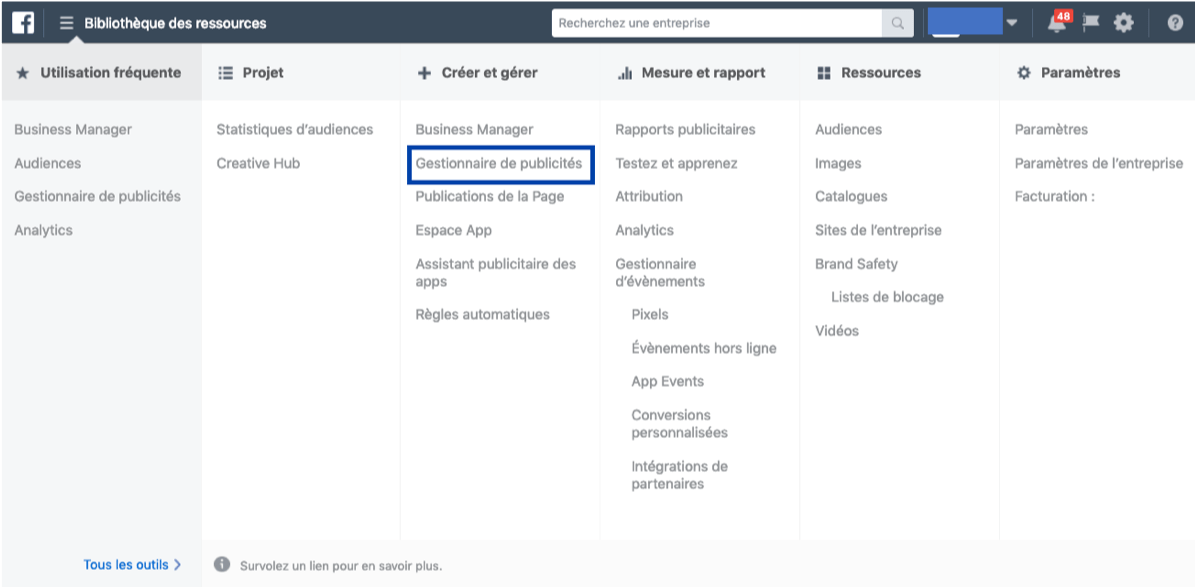
1. Les trois étapes pour créer votre publicité :
Vous aurez trois grandes étapes avant de lancer votre publicité:
- La Création de la Campagne
- La Création de l’Ensemble de publicité
- La Création de la Publicité
La Création de la Campagne
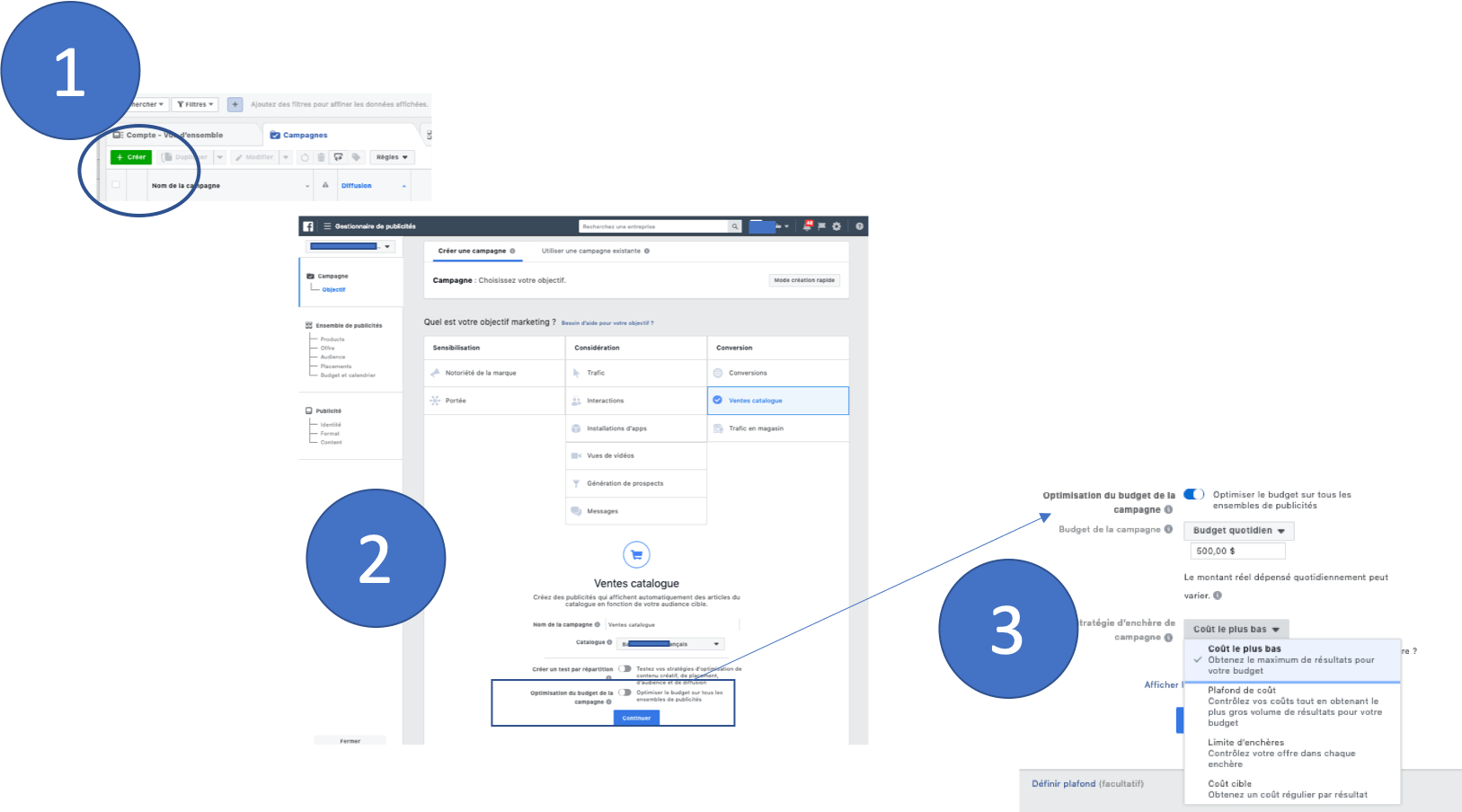
1 : Créez votre campagne
2 : selectionnez votre objectif (ici : vente de catalogue)
3 : déterminez le mode paiement de votre campagne; vous aurez le choix
Entre 3 options :
Le coût le plus bas
Plafond de coût
Limite d’enchères
Coût cible
Personnellement, j’aime bien utiliser la limite d’enchères qui se rapproche de la gestion sur Adwords et le coût cible.
L’ensemble de Publicités
Une fois passé ses premières étapes, vous passerez automatiquement à l’étape suivante des « ensemble de publicités ».
Dans notre cas, nous sélectionnons dans l’ensemble de produits « tous les produits » qui correspond à l’ensemble du catalogue que nous avons intégré dans le Business Manager : il s’agit de votre flux de produits.
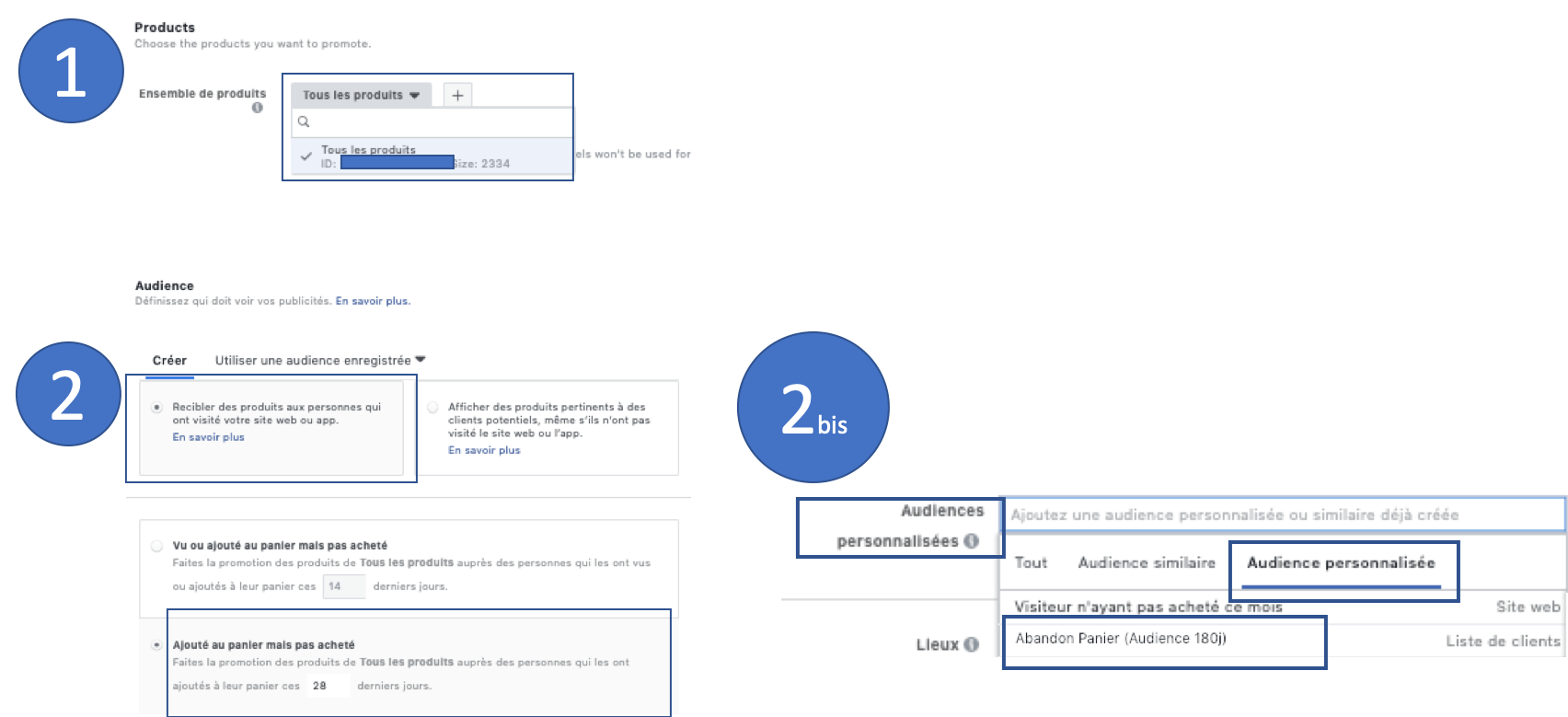
1 : Sélectionnez « Tous les produits »
2 : Déterminez votre audience ou
2bis : Utilisez une audience personnalisée que vous avez au préalable préparé comme ici avec l’audience « Abandon Panier » que nous avions créé plus tôt dans cet article.
En ce qui concerne le « Placement » de vos publicités, vous aurez le choix entre un placement automatique (recommandé par Facebook) ou des placements de votre choix : fil d’actu sur Facebook ou sur Instagram, uniquement sur Instagram, uniquement sur Facebook ou Messenger…
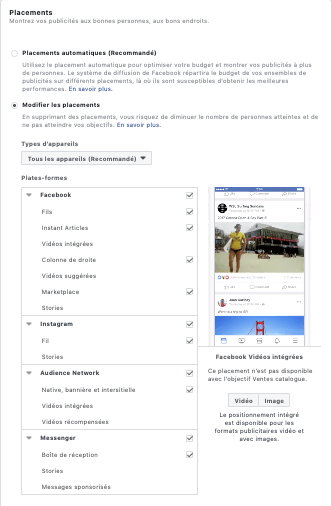
Il vous reste ensuite à déterminer votre budget.
La Création des Publicités
Lors de la création de vos publicités, vous aurez accès aux différents formats et types de contenus qu’il est possible de promouvoir.
Selon l’objectif que vous avez fixé à votre campagne, les possibilités de création de contenus (images) seront différentes.
Dans notre cas, et parce que nous avons choisi de nous concentrer sur un objectif « conversion » et « ventes de catalogue » nous aurons accès de manière automatiques aux images de vos produits.
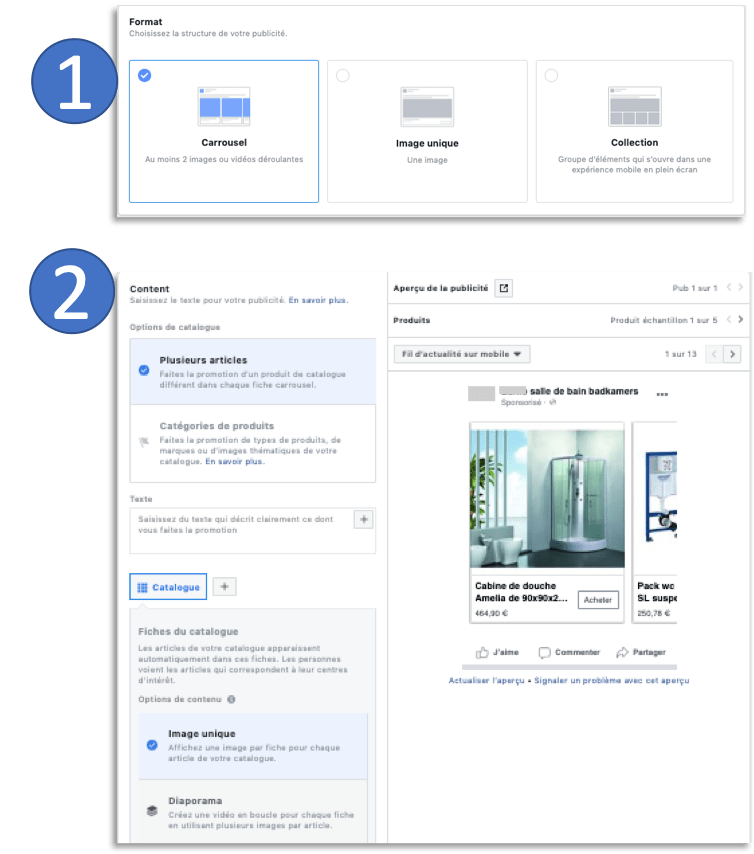
1 : Sélectionnez « le Format » Carrousel, image unique ou Collection
2 : Optimisez tout votre contenu de vos annonces en vous basant sur votre catalogue
Pour chaque compte nous créerons un certain nombre de campagnes et utiliserons plusieurs formats pour nos clients.
Vous vous apercevrez qu’à ce stade les options de créations sont multiples et que vous pouvez jouer avec votre propre créativité et/ou images que vous avez créées pour vos autres communications.
Bref il faut donner envie et vos contenus visuels sont déterminants pour la vente, alors soyez pros dans vos communications visuelles ! Et testez plusieurs formats.
C’est parti pour lancer vos campagnes !!!!
Partie 4
Les résultats : Analysez les performances de vos publicités sur le rapport Facebook et sur Google Analytics
Une fois vos campagnes lancées, il s’agit maintenant de suivre leurs performances et les indicateurs de conversions de vos campagnes. Dans les exemples précédents nous avons mis en avant les produits de votre catalogue et donc les ventes sur votre Ecommerce. Mais vous pourrez aussi retrouver d’autres indicateurs pour analyser votre campagnes et utiliser Google Analytics pour comprendre l’impact de vos campagnes Facebook dans votre tunnel de conversion.
1. les rapports sur votre « Business Manager » de Facebook
Dans votre Business Manager vous aurez accès à une multitude de rapport, mais je vous propose de suivre l’essentiel : vos ventes et vos couts.
Pour ce faire, connectez-vous à votre Business manager et rendez-vous sur la « vue d’ensemble du compte publicitaire » :
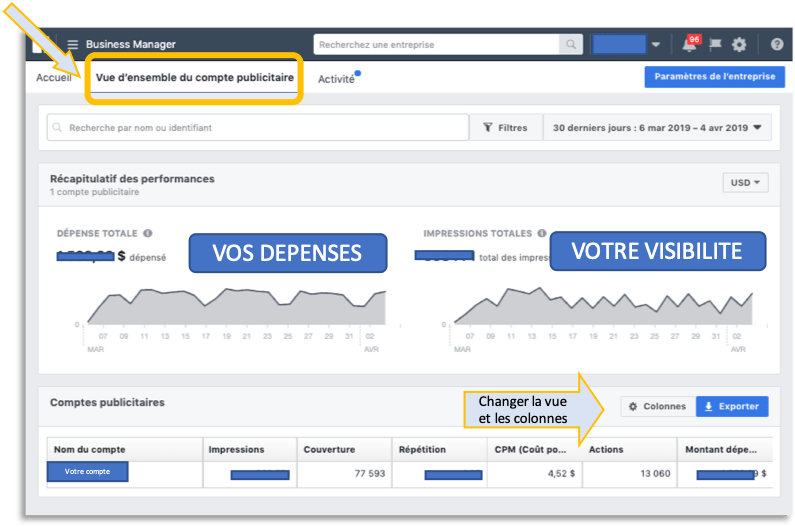
Dans le rapport ci-dessous aucun paramètre n’a été optimisé pour que la vue soit adaptée à votre besoin ; vous pouvez changer les colonnes, les remplacer ou ajouter de nouveaux éléments.
Dans notre cas, il nous manque les données et performances des ventes.
Dans l’image ci-dessus je vous ai indiqué où changer la vue du tableau. Il vous suffit de cliquer sur « Colonne » et choisir les indicateurs qui vous intéresse.
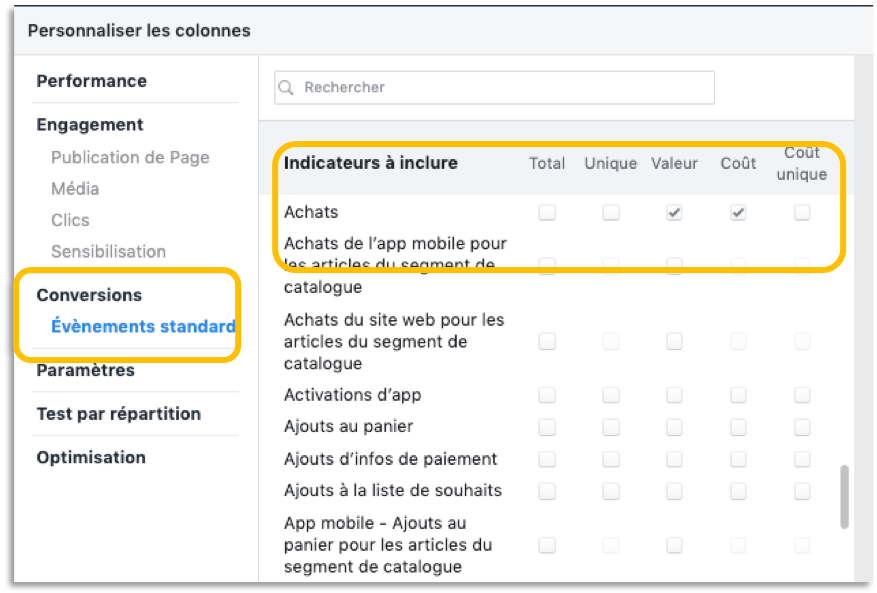
L’avantage de ce Dashboard, c’est qu’il est synthétique.
Et si vous n’avez pas besoin de plus de détail, (comme les performances campagne par campagne), la « vue d’ensemble du compte publicitaire » est tout à fait adaptée.
Si vous avez besoin de rentrer dans le détail des campagnes il faudra vous rendre directement dans le « Gestionnaire du publicité » où vous retrouverez une vue d’ensemble plus visuelle et plus riche, mais aussi des vues par Campagne, Ensemble de publicités, Publicités.
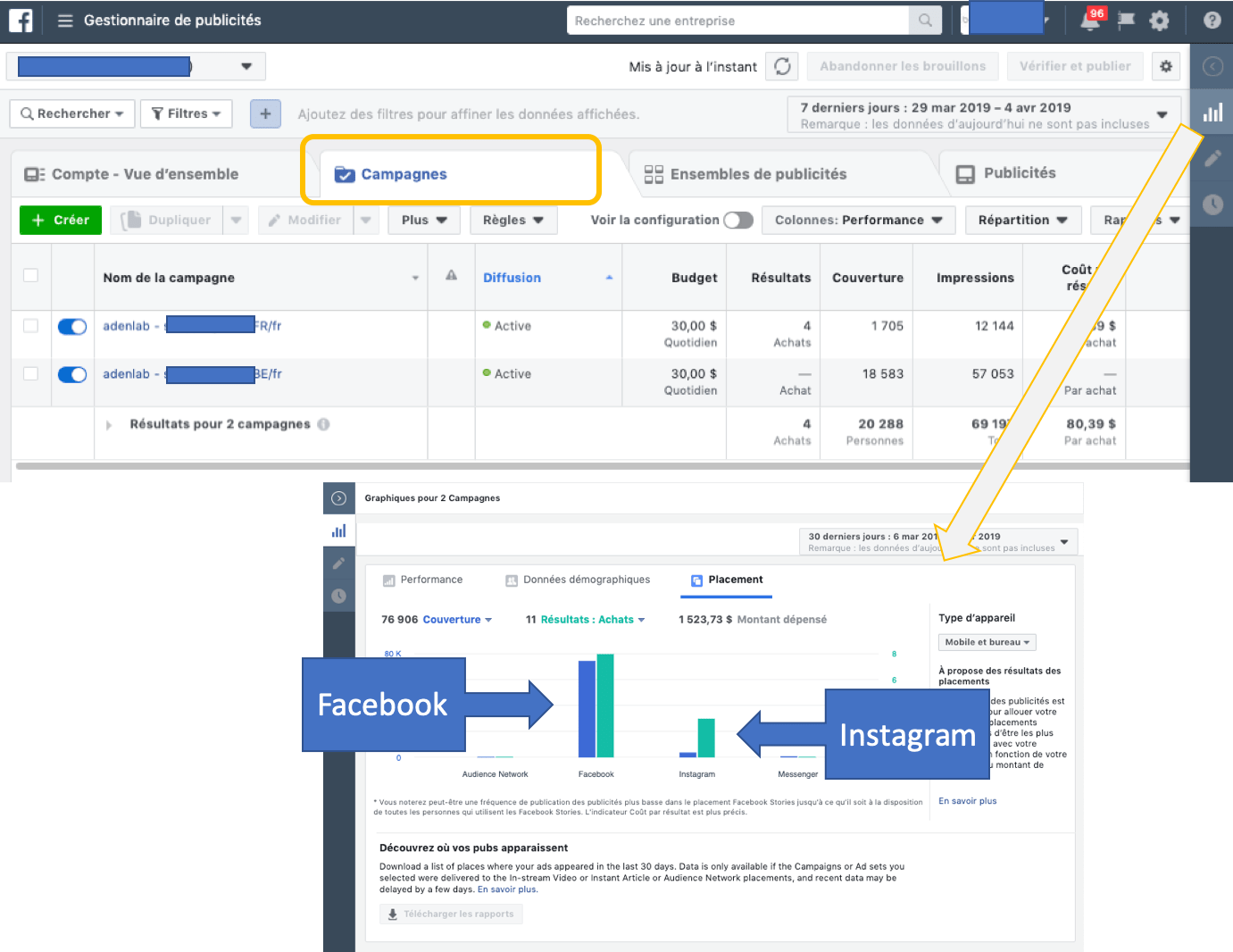
Dans les rapports ci-dessus, je me suis rendu directement dans le gestionnaire de publicité, dans le détail des campagnes. Ce qui me permet rapidement de voir et comprendre ce qui génère de la vente ou pas (si c’est bien aussi votre objectif).
J’ai cliqué dans l’onglet en haut à droite, avec l’icône d’un graphique : une fenêtre s’ouvre pour vous donner plus d’informations.
Ici j’ai regardé le placement de mes pubs entre Instagram et Facebook (qui dans le cas présent sont choisis automatiquement par Facebook) : une petite conclusion hâtive serait de me concentrer uniquement sur Instagram vu le ratio de « couverture / Achat » plus avantageux.
2. Les rapports Analytics Facebook
Les rapports d’Analytics vous permettront d’aller encore plus loin dans vos analyses.
Les données de ces rapports reprennent toutes les informations collectées par votre Pixel ; si vous avez l’habitude de vous rendre sur votre compte Google Analytics, on peut dire que c’est plus ou moins la même chose…
Voici le rapport « Revenus » :
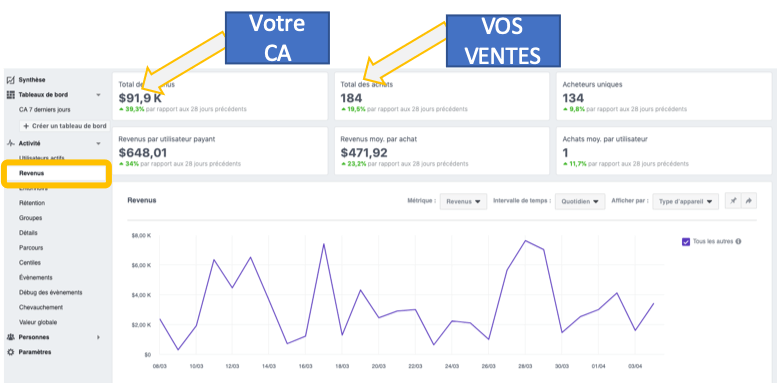
3. Les rapports Google Analytics
Les rapports Google Analytics sont mes favoris. Certainement parce que j’ai l’habitude de travailler dessus, mais aussi pour voir l’impact des Réseaux Sociaux dans les ventes et conversions réalisées sur le site ; en d’autres termes, quelle est l’attribution ou à quel point les réseaux sociaux ont eu un impact dans la vente et conversion finale.
Dans les rapports de « Conversion » de Google Analytics ci-dessous,
Vous pourrez constater que chacun des canaux (direct, recherche naturelles, réseaux sociaux) contribue au chiffre d’affaire global de votre e-Commerce.
Dans l’exemple ci-dessous, les réseaux sociaux contribuent à hauteur de 5,49% du total des conversions ; et que 3,3% des conversion ont impliqué 2 canaux (social et direct).
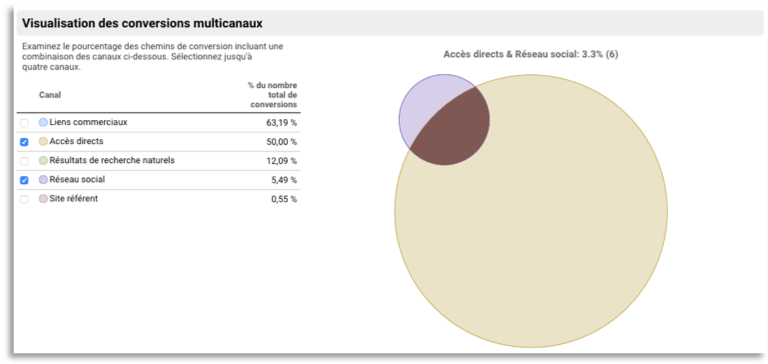
Lorsque vous vous lancez dans de nouvelles compagnes ou nouveaux canaux publicitaires, il est judicieux de regarder les données dans leur ensemble. Le rapport sur les chemins de conversion vous donne beaucoup d’information.
CONCLUSIONS
Pour conclure, je dirais qu’il faut du temps et parfois de la patience pour se lancer correctement sur les campagnes publicitaires Facebook : surtout quand aucun compte n’est encore créé (Business Manager, Pixel, compte publicitaire) mais il faut aussi quelques connaissances techniques dès lors que des erreurs ou anomalies sont identifiées par Facebook.
Toutefois, même si vous ne gérez ou créez pas vos campagnes, le fait de comprendre leur fonctionnement sera toujours d’une aide précieuse pour discuter et réfléchir à vos nouveaux leviers d’actions avec votre agence, vos partenaires ou avec nous.
Nous sommes bien sûr disponibles pour échanger avec vous et envisager les meilleures actions possibles pour atteindre vos objectifs (consulter nos solutions Social Ads).
Car oui, les campagnes Facebook sont des leviers d’acquisition performant dès lors qu’ils sont bien maitrisés.
À très bientôt !